PPT转视频非常简单_小编教你PPT如何转换为视频MP4格式
- 2025-01-05 19:25:29
- 手机版
PPT如何转换为视频?相信大家都会去找PPT转视频格式工具,其实并不需要,在OfficePowerPoint 2010以上版本中都可以轻松的把PPT创建为视频格式,如果你还不会,那么麻烦你看一下小编分享的教程。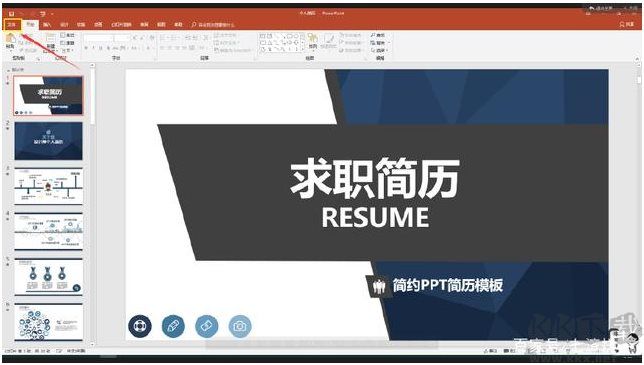
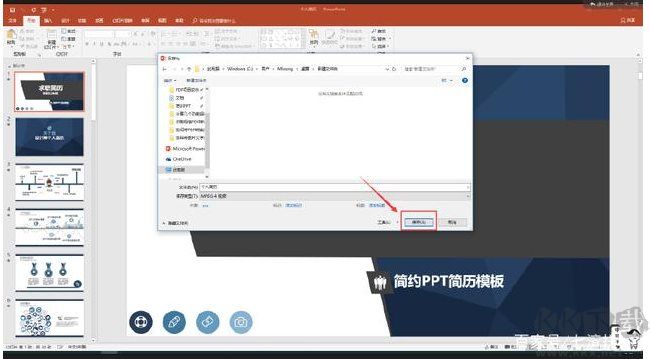
当然,如果你不想使用PPT软件来转换视频,还可以找找一些PPT转视频的工具,本站都有的。
PPT转视频方法:
1.首先我们打开PowerPoint,然后打开你的PPT文件,打开之后点击左上角菜单上的的【文件】
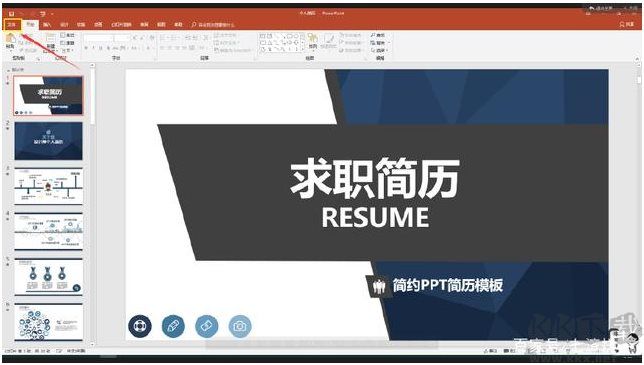
2.点击文件之后,就会跳转到另外一个页面,在这个页面中点击导出,在右边就会出现创建创建视频的选项。
在创建视频的时候会有一些选项,参数给大家选择:
第一个下拉框选项是选择视频的大小以及视频的清晰程度,第一个是计算机和HD显示选项,这是高清的720P视频,大小为1280*720;第二个是Internet 和DVD选项,是标清的480P视频,大小是852*480;第三个是便携式设备选项,是流畅的视频,大小是424*240。我建议大家选择第二项Internet 和DVD选项,因为输出占用大小不大,而且视频的清晰程度也是不错的。
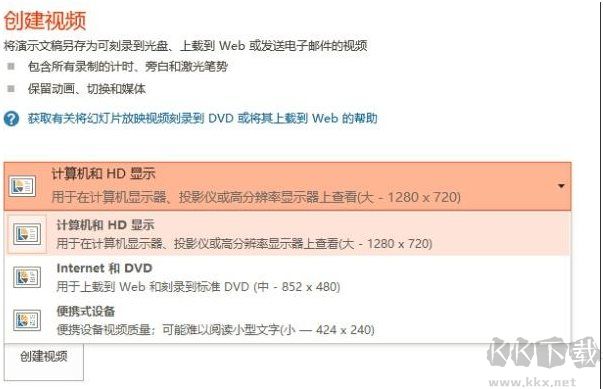
第二个下拉框是是否要使用录制的计时和旁白,大家可以根据需要,自行设置。如果没有旁白,那么就选择不要使用。
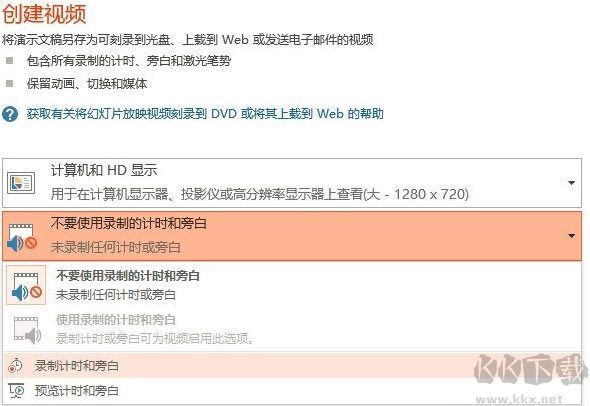
第三个下拉框选项是时间设置,这里是设置每个幻灯片显示的时间,单位是秒。比如我这里设置的是3秒。
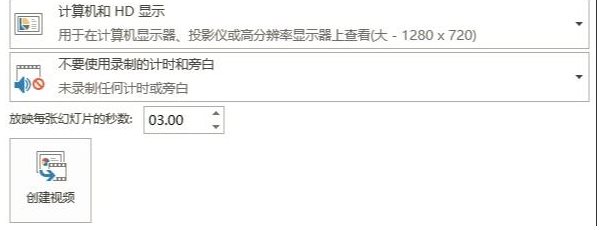
3、参数设置好之后,我们点击创建视频即可
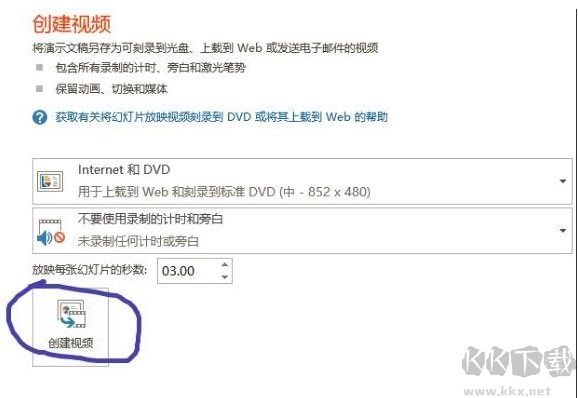
4、选择我们需要保存的文件夹,这里还可以设置视频的格式,支持MP4和WMV格式两种视频。这里我给大家演示的是输出为MP4格式。
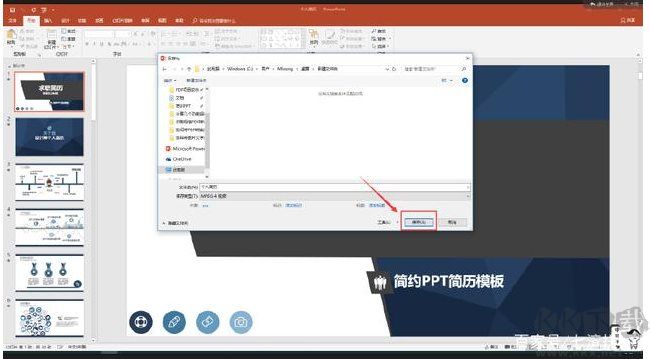
当然,如果你不想使用PPT软件来转换视频,还可以找找一些PPT转视频的工具,本站都有的。
上一篇
如何卸载快应用_如何卸载迈克菲
下一篇
静音空调扇_静音空调















